你几乎可以将任何线上内容嵌入到 Notion pages(页面)中,从 video(视频)、audio(音频)播放器,到 Figma、Invision mockups(模型),再到整个 Google 文档和电子表格。这其中包括流媒体、PDF、表单和交互式地图等。
** 点击下载 Notion 安装包 **** 电脑端、手机端、浏览器插件 **
Embed(嵌入文件)类型
尽管几乎所有线上内容都可以嵌入到 page(页面)上,但 Notion 针对如下特定类型的媒体文件和常用应用预先配置了 blocks(块):
- 音频(Audio)
- 文件(File)
- 图片(Images)
- 推文(Tweet)
- 视频(Video)
- CodePen
- Figma
- Framer
- GitHub
- Google Drive
- Google Maps
- InVision
- Loom
- Typeform
以上类型都可以通过菜单 / 专门添加,也可以通过将鼠标悬停在新的一行内容上方时,出现在左侧空白处点击 + 来添加。例如,你可以输入 /tweet 嵌入推文,或输入 /figma 嵌入 Figma 中的设计文件。
新增 embed(嵌入)
- 将鼠标悬停在新的一行内容上时,点击左侧的
+,选择Embed或上面列出的其中一个常见的 Embed(嵌入文件)种类,按下enter。 - 你也可以输入
/embed或是/加上服务的名称(如/figma或/maps),然后按enter。 - 在出现的菜单中,粘贴内容的 URL 或 embed(嵌入)链接。
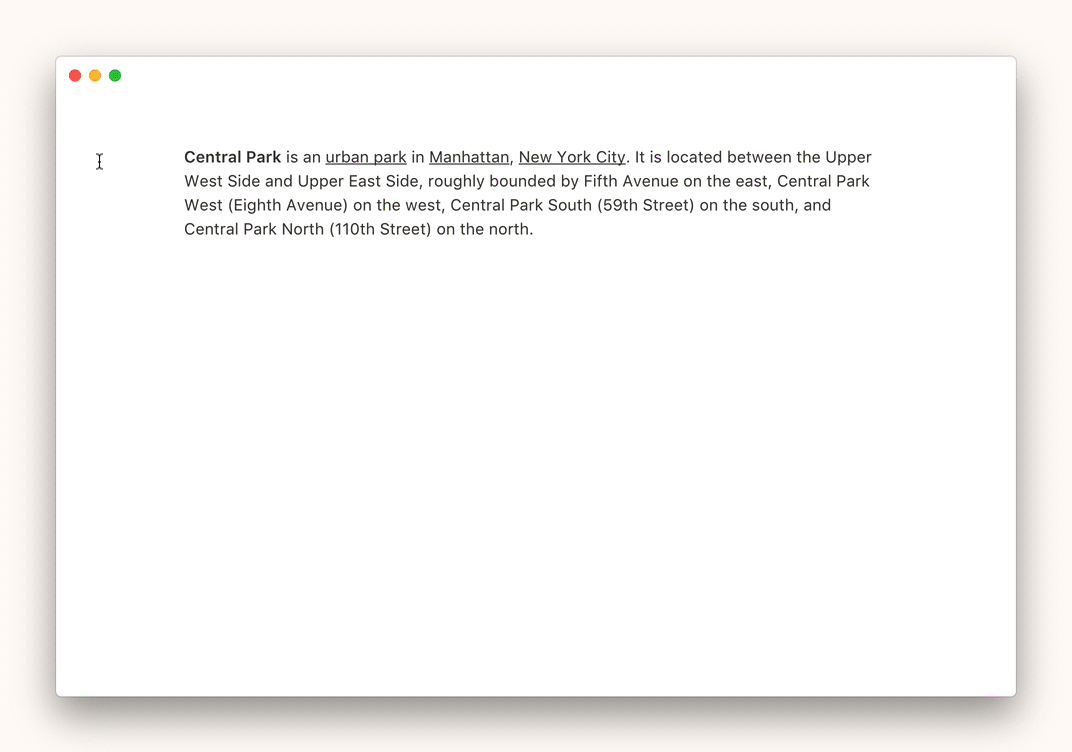
- 你还可以使用
/embed上传并显示你的 image(图片)、audio(音频)、video(视频)或 PDF 文档,只需选择Upload(上传),然后从电脑中选择文件即可。你也可以使用/pdf上传文件。

注意: 一些网站禁止将其内容嵌入到其他地方,如果收到 Failed to Load(加载错误) 的错误提示就是这个原因。
从 Google Drive Embed(嵌入)内容
你可以在 Notion 中直接搜索 Google Drive 并 embed(嵌入)内容,而不必离开 Notion 应用程序,操作如下:
- 将鼠标悬停在新的一行上时,点击左侧的
+,滚动然后从菜单中选择Google Drive。 - 你也可以输入
/drive,然后按下enter。 - 随即会出现一个带有弹出菜单的 block(块),你可以将 URL 粘贴到要 embed(嵌入)的 Google Doc 或 Sheet 中,也可以点击
Browse Google Drive来搜索正确的文件。
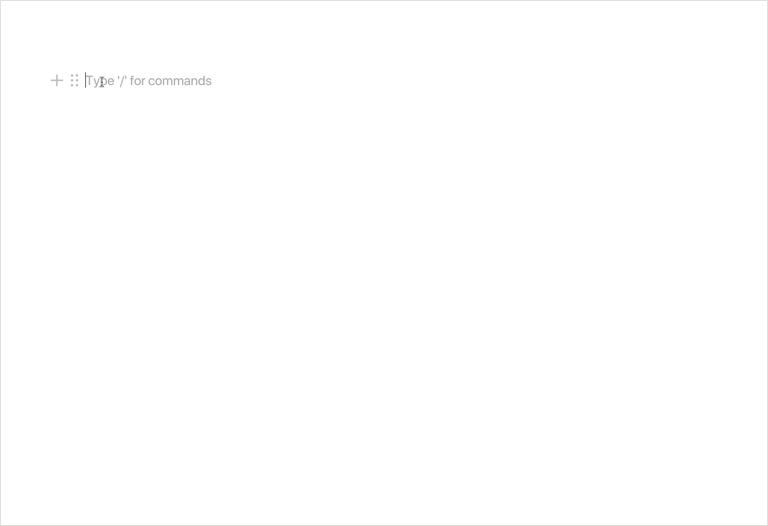
- 你可以关联多个Google帐户,以便 embed(嵌入)多个Google Drives 中的文件。
注意: 以前嵌入的 Google Drive 文件将继续以其原来的方式运行。今后,如果你想将 Google Drive 文件嵌入为内嵌框架,则可以通过添加通用的 (/ embed) 来实现。
将 URL 转换为嵌入 embed(嵌入)内容
在大多数情况下,当你将嵌入网址粘贴到 Notion page(页面)中时,它可以被识别出来,你也可以粘贴复制的 images(图片)地址。
- 粘贴内容来源所提供的 embed(嵌入)URL。
- 在出现的菜单中,选择
Embed选项。

调整 embed(嵌入)内容大小
可以调整大多数 embeds(嵌入)内容大小,以便适合其内容和 page(页面)格式。
- 将鼠标悬停在 embed(嵌入)内容上,然后拖动两侧出现的黑色辅助条。
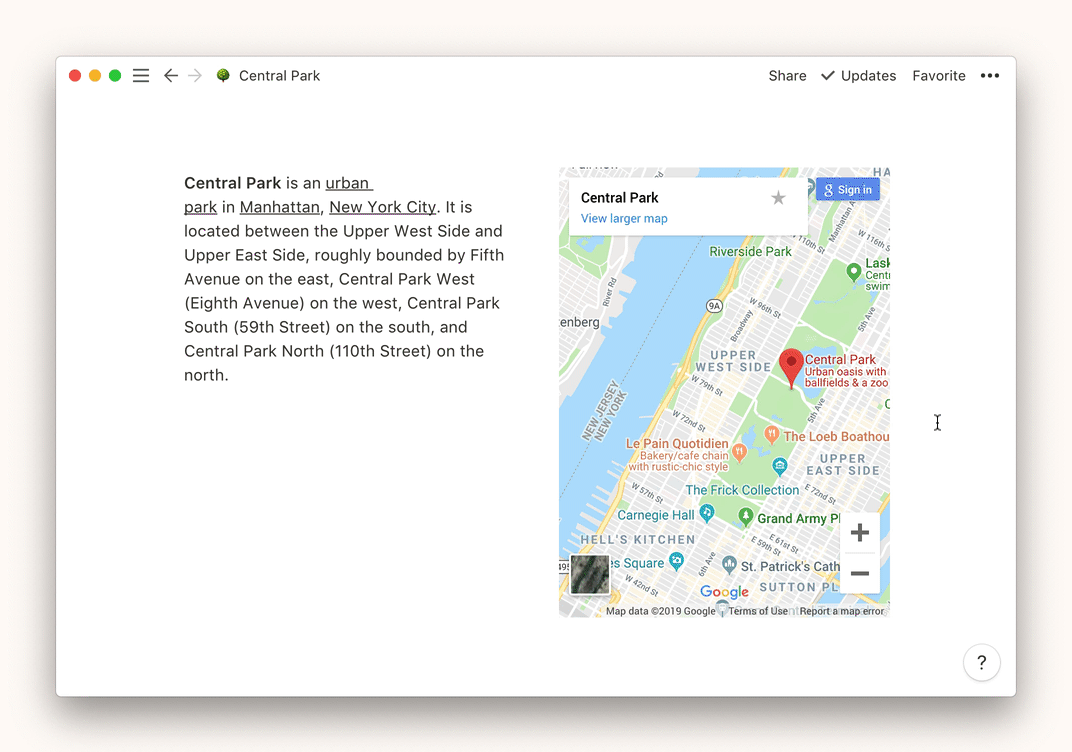
调整 embeds(嵌入)内容位置
- 使用拖放功能在 page(页面)上移动 embeds(嵌入)内容,将鼠标悬停在待拖动的 embed(嵌入)内容上,然后拖动手柄状的
⋮⋮图标。 - 你也可以拖动 embeds(嵌入)内容实现分列显示。

跳转到 embed(嵌入)内容来源
Notion 可以很简单地跳转回 embed(嵌入)内容的来源。
- 将鼠标悬停在 embed(嵌入)内容上,然后点击
Original,浏览器会跳转到其来源。 - 你也可以将鼠标悬停在 embed(嵌入)内容上,然后点击左侧的
**⋮⋮**或右上角的•••图标。 - 选择
View Original(视图来源),浏览器会打开来源 page(页面)。
添加 caption(说明)
Captions(标题)可以为你提供更多关于 embeded(嵌入)内容的信息。
- 将鼠标悬停在 embed(嵌入)内容上,然后点击
Caption(说明)。 - 你也可以将鼠标悬停在embed(嵌入)内容上,然后点击左侧的
⋮⋮或右上角的•••图标。 - 选择
Caption(说明),然后输入任意 text(文本)。 - 你可以将 caption(标题)设置成 Notion 标准 text(文本)可用的 粗体、斜体、颜色和其他样式 。
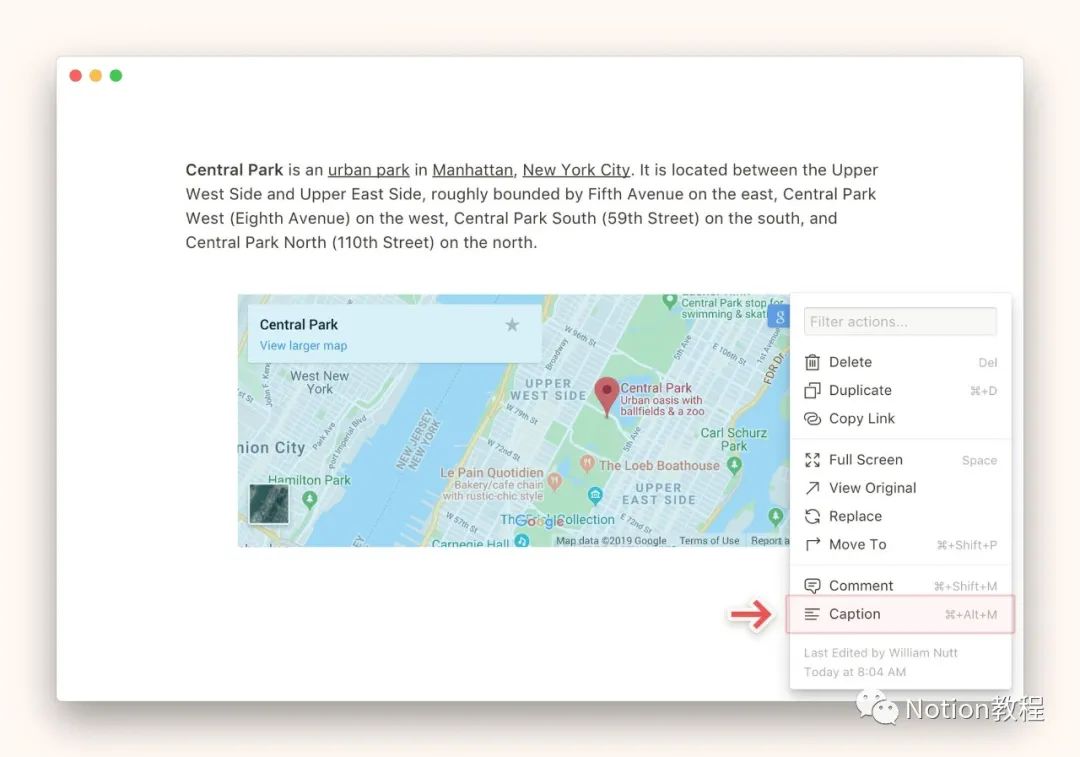
评论 embed(嵌入)内容
正如其他任何类型的内容 block(块),你可以对 embed(嵌入)内容发表 comment(评论)。
- 将鼠标悬停在 embed(嵌入)内容上,点击会话气泡图标。
- 你也可以将鼠标悬停在 embed(嵌入)内容上,然后点击左侧的
**⋮⋮**或右上角的•••图标。 - 选择
Comment,然后输入任何关于该 embed(嵌入)内容的看法。 - 你也可以选择 embed(嵌入)内容,使用快捷键
cmd/ctrl+m操作。
小技巧: 可以用 @ 标签来标记你的 workspace(工作空间)协作者,通知他们查看特定评论。
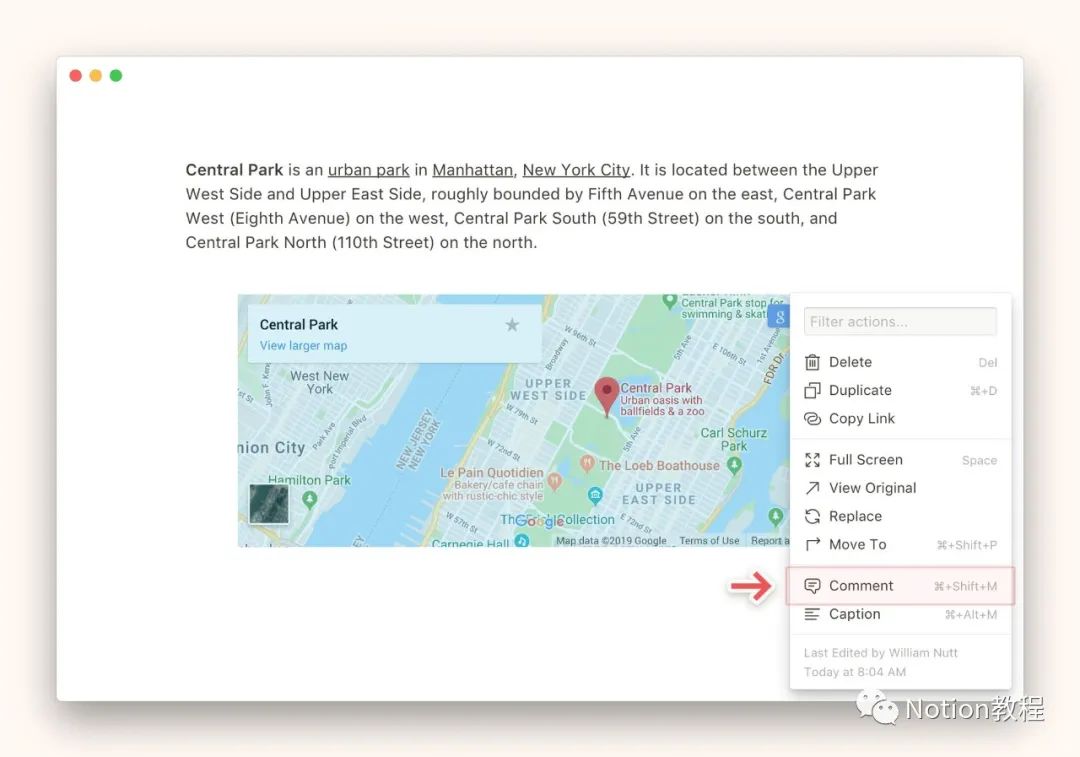
替换 embedded(嵌入)内容
随着项目的进行,你可能需要更新 embedded(嵌入)内容。你可以替换为其他在线内容,也可以替换为自己上传的内容,并且将其 embed(嵌入)并显示在 page(页面)上。
替换成在线内容
- 将鼠标悬停在 embed(嵌入)内容上,然后点击左侧的
⋮⋮或右上角的•••图标。 - 选择
Replace(替换)。 - 出现提示时,选择
Embed Link(嵌入链接)。 - 粘贴新的在线服务 URL。
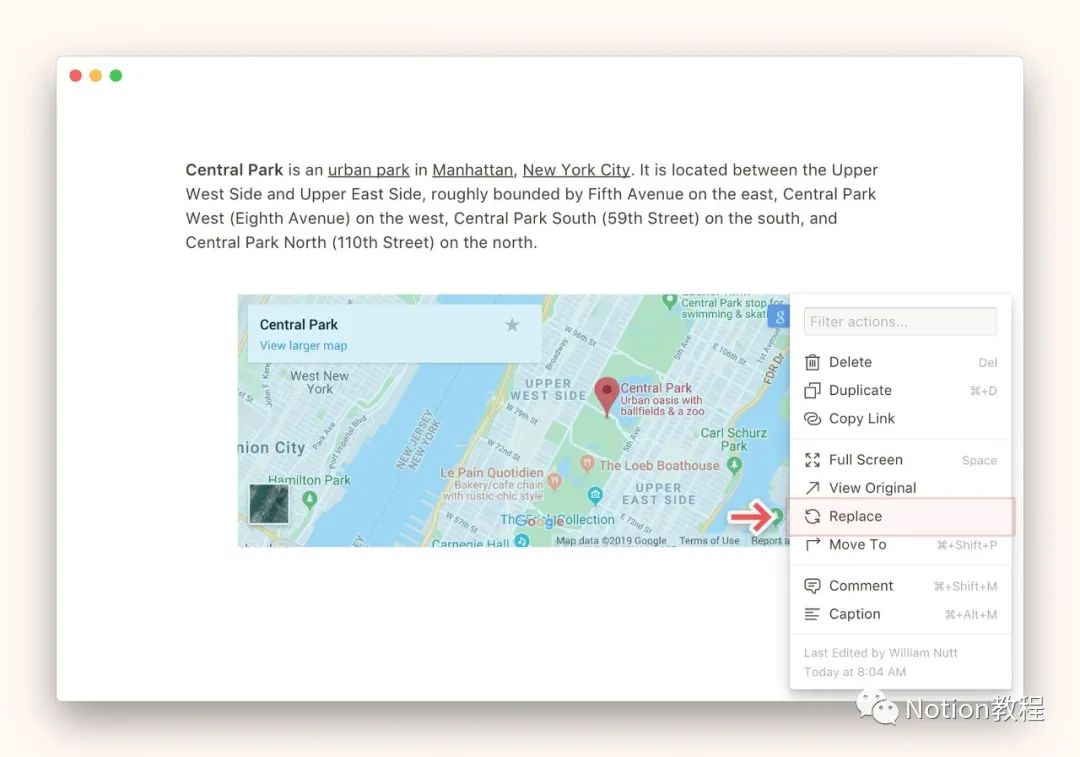
注意: embed(嵌入)源的任何改动都会同步到 Notion。例如,将一首歌曲新增到播放列表中。
替换上传文件
- 将鼠标悬停在 embed(嵌入)内容上,然后点击左侧的
⋮⋮或右上角的•••图标。 - 选择
Replace(替换)。 - 出现提示时,选择
Upload(上传)。 - 选择新文件。

删除 embed(嵌入)内容
- 将鼠标悬停在 embed(嵌入)内容上,然后点击左侧的
⋮⋮或右上角的•••图标,也可以右键点击。 - 选择
Delete(删除)。



评论区